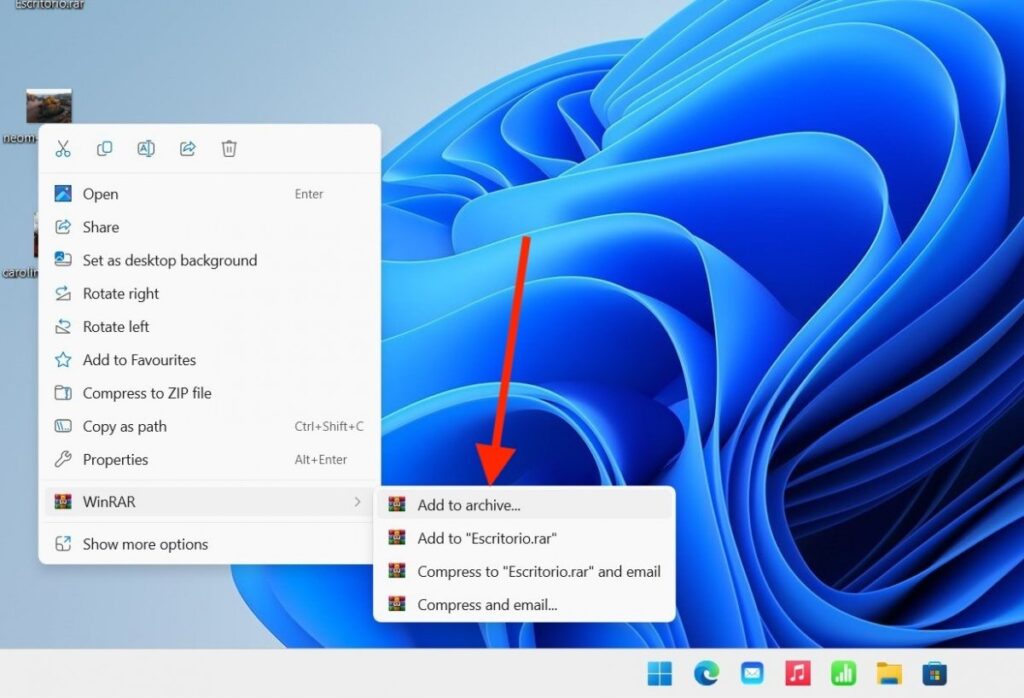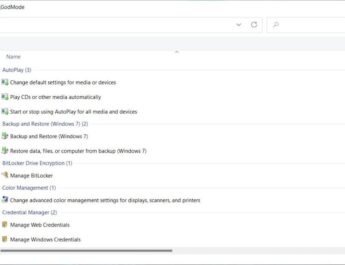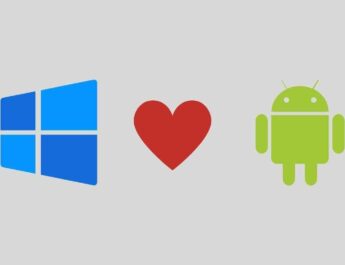У цьому посібнику розповідаємо все про WinRAR, один з найпопулярніших інструментів стиснення та розпакування для Windows. Ми пояснимо вам, що це за програма, що таке RAR-файли і чи має ліцензію. Крім того, покажемо вам порядок стиснення та розпакування файлів за допомогою WinRAR.
Що таке WinRAR
WinRAR — програма для стиснення та розпакування файлів. Вона була випущена 1995 року і багатьма вважається легендарним інструментом в екосистемі Windows.
Творець WinRAR — Євген Рошаль. ПЗ перекладено 47 мовами, і його основна мета — зменшення розміру великих файлів, а також групування кількох із них в один файл. Крім того, програма здатна розпаковувати різні формати стислих файлів, що забезпечує універсальність для користувачів.
Протягом багатьох років WinRAR розвивалася, щоб адаптуватися до змін на цифровому ринку. Її інтуїтивно зрозумілий інтерфейс і здатність працювати з численними форматами, такими як ZIP, RAR та іншими, сприяли зростанню її популярності. З моменту запуску вона постійно випускала оновлення, додаючи сумісність із різними версіями Windows, а також нові функції.
Незважаючи на таке довге існування на ринку, вона, як і раніше, є актуальним ПЗ, що використовується багатьма користувачами по всьому світу. Немає сумнівів, що WinRAR зуміла зберегти свої позиції протягом десятиліть, незважаючи на те, що вона була платною програмою і мала безкоштовні альтернативи, такі як 7zip.
Що таке формат RAR
RAR – це власний формат WinRAR для стиснення файлів. Вам буде цікаво дізнатися, що його абревіатура розшифровується як Roshal ARchive, що є явним посиланням до розробника WinRAR та творця файлів цього типу.
Якщо порівняти його з іншими популярними форматами, RAR забезпечує більш високий рівень стиснення. Не вдаючись у подробиці, хоча він і повільніше обробляється, ніж ZIP-файли, останнім не вдається зменшити вагу файлів, як це робить формат RAR.
Формат RAR був випущений у 1993 році разом із інструментом розпакування командного рядка. Це програмне забезпечення було прелюдією до того, що ми знаємо сьогодні як WinRAR.
Окрім файлів з розширенням RAR, також можна знайти файли REV, які використовуються як томи відновлення. З іншого боку, файл RAR може мати послідовне розширення для організації різних частин, на які було поділено стислий файл, наприклад R00, R01 або PART1.
Це власний формат, хоча існує безліч програм, які можуть працювати з ним. Навіть Windows 11 у своїх останніх версіях пропонує вбудовану підтримку цих стислих файлів за допомогою провідника.
Для чого потрібен WinRAR?
WinRAR — програма стиснення файлів зменшити їх розмір для економії дискового простору та полегшення їх пересилання. Стиснення досягається за допомогою алгоритмів, які ефективно упаковують дані. Звичайно, ця програма дозволяє відкривати стислі файли та витягувати їх вміст. Ця процедура називається декомпресією.
WinRAR також пропонує додаткові інструменти, всі вони пов’язані з двома основними функціями, а саме стисненням та розпакуванням. Ось три приклади:
- Захистіть файли паролем. Ви можете зашифрувати файли за допомогою ключа, щоб захистити їх вміст, забезпечуючи додатковий рівень безпеки.
- Поділ великих наборів даних. WinRAR також дозволяє розбивати великі файли на дрібніші частини, що спрощує їхнє перенесення на обмежений обсяг носія. Це корисно для розділення великих наборів даних або файлів для подальшого надсилання електронною поштою або завантаження в хмару.
- Угруповання файлів в один файл. WinRAR може групувати кілька архівів в один, спрощуючи організацію та розповсюдження пов’язаних наборів даних.
Який тип ліцензії має WinRAR?
WinRAR — платне програмне забезпечення. Його ліцензія в Іспанії має приблизну ціну близько 35 євро, хоч при покупці великого обсягу можна отримати знижки. Ви можете спробувати WinRAR протягом 40 днів безкоштовно. Після цього періоду ви зможете продовжити тестування WinRAR безкоштовно.
Ні, це не помилка. Одна з найцікавіших особливостей WinRAR полягає в тому, що після закінчення оцінки він продовжує нормально функціонувати. Купувати ліцензію чи ні – вирішувати користувачеві. Звичайно, з’явиться повідомлення, яке неодноразово згадує, що настав час оформити замовлення. Але ви можете ігнорувати його.
На думку деяких, це пов’язано з маркетинговою стратегією творця програми. Той факт, що пробний період закінчується і інструмент працює нормально, утримує користувача. Ймовірно, саме у професійному секторі WinRAR заробляє гроші, оскільки компанії зазвичай набувають відповідних ліцензій на використання цього інструменту.
Як використовувати WinRAR для стиснення та розпакування файлів
Ми сподіваємося, що вам було цікаво дізнатися стільки подробиць про WinRAR. Однак залишається найголовніше питання: як використовувати цю програму для стиснення та розпакування файлів? Давайте подивимося.
Якщо справа доходить до стиснення файлів, є два способи зробити це.
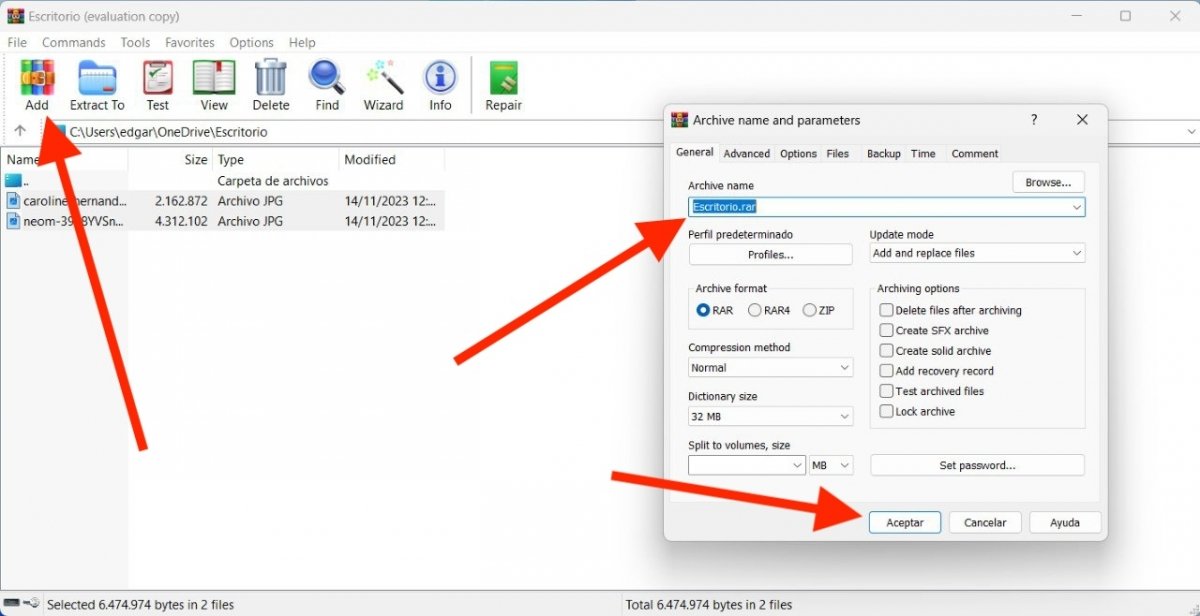 Стискання декількох файлів у форматі RAR за допомогою WinRAR
Стискання декількох файлів у форматі RAR за допомогою WinRAR
Перший — відкрити WinRAR і виконати такі дії:
- Використовуйте провідник файлів WinRAR, щоб знайти елементи, які ви хочете стиснути. Ми рекомендуємо помістити їх у одну папку, щоб можна було відзначити їх відразу.
- Натисніть «Додати».
- Вкажіть, куди ви хочете зберегти отриманий файл.
- Виберіть вихідний формат.
- За необхідності розділіть файл і налаштуйте інші параметри.
Крім стиснення файлів шляхом відкриття WinRAR, це можна зробити з провідника завдяки гарній інтеграції цієї Програми з системою.
Після того, як ви вибрали файли, які хочете стиснути, клацніть правою кнопкою миші, помістіть курсор на WinRAR і, нарешті, виберіть «Додати до архіву». Потім виконайте дії, згадані вище.
А як щодо декомпресії? У такому випадку найпростіше двічі клацнути будь-який RAR-файл у провіднику.
 Разархівація файлу RAR прямо у провіднику
Разархівація файлу RAR прямо у провіднику
Таким чином, ви зможете побачити його вміст. Потім натисніть «Вийняти», щоб розархівувати файли. Пам’ятайте, що ви повинні ввести пароль, якщо файл був зашифрований.
В якості альтернативного методу ви також можете знайти файли RAR за допомогою вбудованого провідника WinRAR, а потім виконати вже описані кроки, щоб продовжити розпакування.